Dopo aver scritto sul tema del cursore Linux Phinger alcune persone mi hanno chiesto se avessi una guida su come cambiare il tema del cursore in Ubuntu.
Non l'ho fatto, quindi ho pensato di scriverne uno.
Quindi questo è un breve tutorial che ti mostra come cambiare il tema del cursore su Ubuntu 20.04 LTS (e oltre) e come installare i temi del cursore disponibili per il download da siti come GNOME Look e Github.
Quindi, per aiutarti a mettere a frutto tutte le informazioni, elenco un paio di set di cursori di terze parti che penso sembrino dope sul desktop buntu, ma sentiti libero di ignorarli e usare qualcos'altro!
Sebbene la guida sia scritta per Ubuntu 20.04 LTS (e versioni successive), i passaggi che descrivo di seguito dovrebbero funzionare su versioni precedenti della distribuzione, nonché su altre distribuzioni Linux che utilizzano il desktop GNOME per impostazione predefinita.
Entriamo!
Come modificare il tema del cursore su Ubuntu
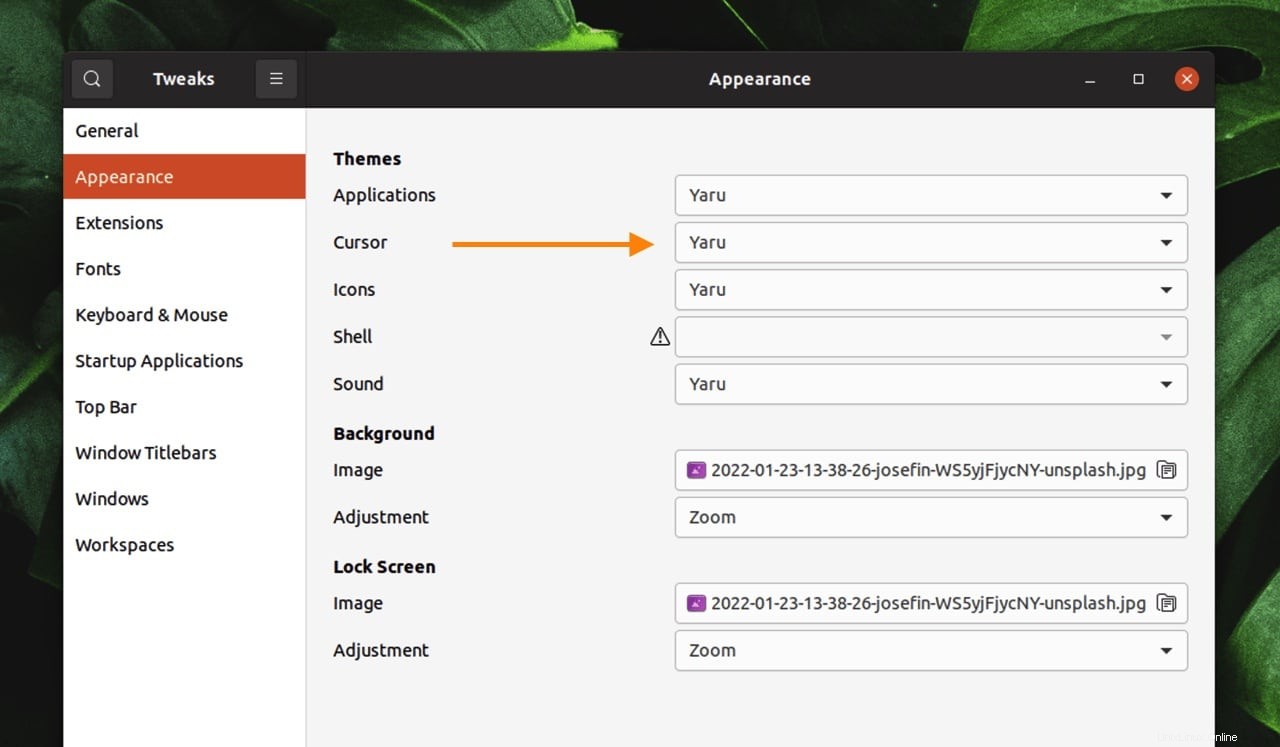
Il modo più semplice per cambiare il tema del cursore su Ubuntu è usare lo strumento GNOME Tweaks.
Puoi installare GNOME Tweaks usando il Software Ubuntu app (cerca semplicemente "GNOME Tweaks" e premi "Installa" sul risultato) o eseguendo sudo apt install gnome-tweaks dalla riga di comando.
Una volta installato, puoi aprire GNOME Tweaks e selezionare l'Aspetto sezione dalla barra laterale di sinistra. Nell'Aspetto pannello che appare sulla destra devi solo fare clic sul selettore di menu accanto all'opzione "cursore" (leggerà "Yaru" per impostazione predefinita) e selezionare i temi del cursore installati sul tuo sistema.
Scoprirai rapidamente che Ubuntu non viene fornito con molti pacchetti di puntatori pronti all'uso. Ma puoi scaricare più temi del cursore dal Web e installarli localmente. Saranno quindi disponibili per la selezione da GNOME Tweaks.
Come installare i temi del cursore in Ubuntu
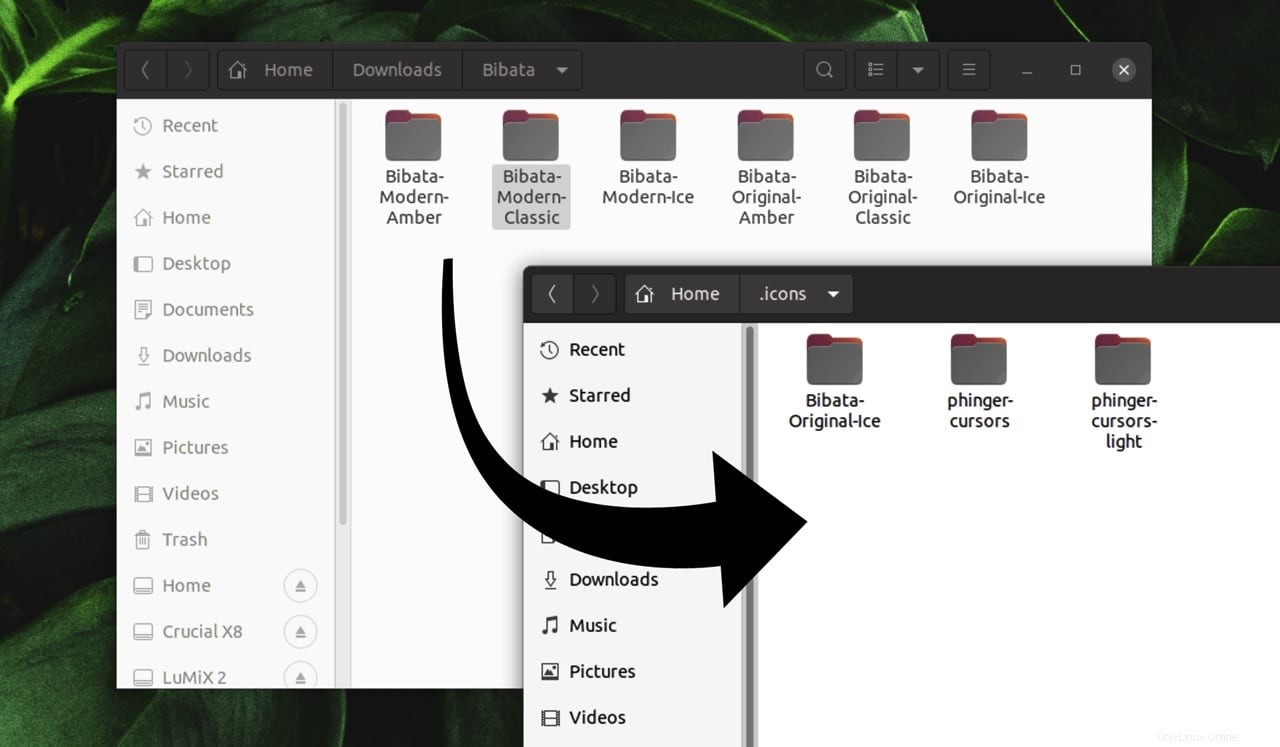
Il set di puntatori predefinito di Ubuntu non è esattamente selvaggio. Quindi, per avere più scelta, ti consigliamo di cercare tu stesso alcuni set di terze parti.
In genere, scaricherai pacchetti di puntatori di terze parti come un archivio compresso, di solito un .zip o .tar.gz . Fai clic con il pulsante destro del mouse su questi nel file manager predefinito di Ubuntu Nautilus e scegli "Estrai qui" per "disimballarli".
Quindi puoi installarli.
Come? Sposta, taglia o copia la cartella "sorgente" per il tema del cursore che desideri installare:questa sarà una cartella con diversi file all'interno, incluso uno denominato cursor.theme — al .icons (nascosto). directory nel tuo ~/Home cartella
Se il .icons la cartella non è presente sul tuo sistema (e non è inclusa in Ubuntu per impostazione predefinita, quindi è probabile) puoi andare avanti e creare una nuova cartella e nominarla — ricorda solo di usare tutte le lettere minuscole per "icone" e includi il . carattere.
Ricorda:premi ctrl + h per visualizzare file/cartelle nascosti in Nautilus e premere di nuovo per nasconderli di nuovo.
Qualsiasi tema del cursore che posizioni all'interno di .icons la cartella verrà visualizzata nel selettore del tema del cursore in GNOME Tweaks (anche se dovrai chiudere e riaprire l'app se aggiungi un tema mentre l'utilità è aperta).
3 fantastici temi per i cursori per Ubuntu
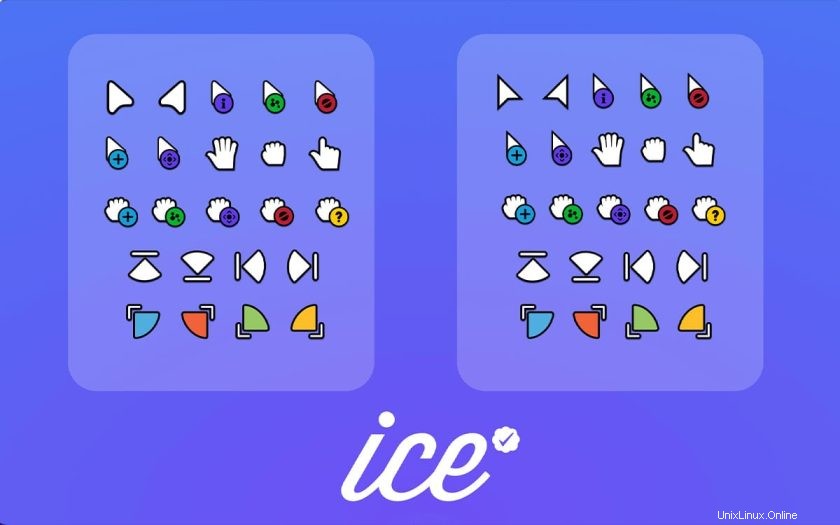
Babata è un moderno pacchetto di puntatori ispirato al "design dei materiali" per Linux (e Windows). È disponibile in una varietà di gusti, inclusa una variante "ghiaccio".
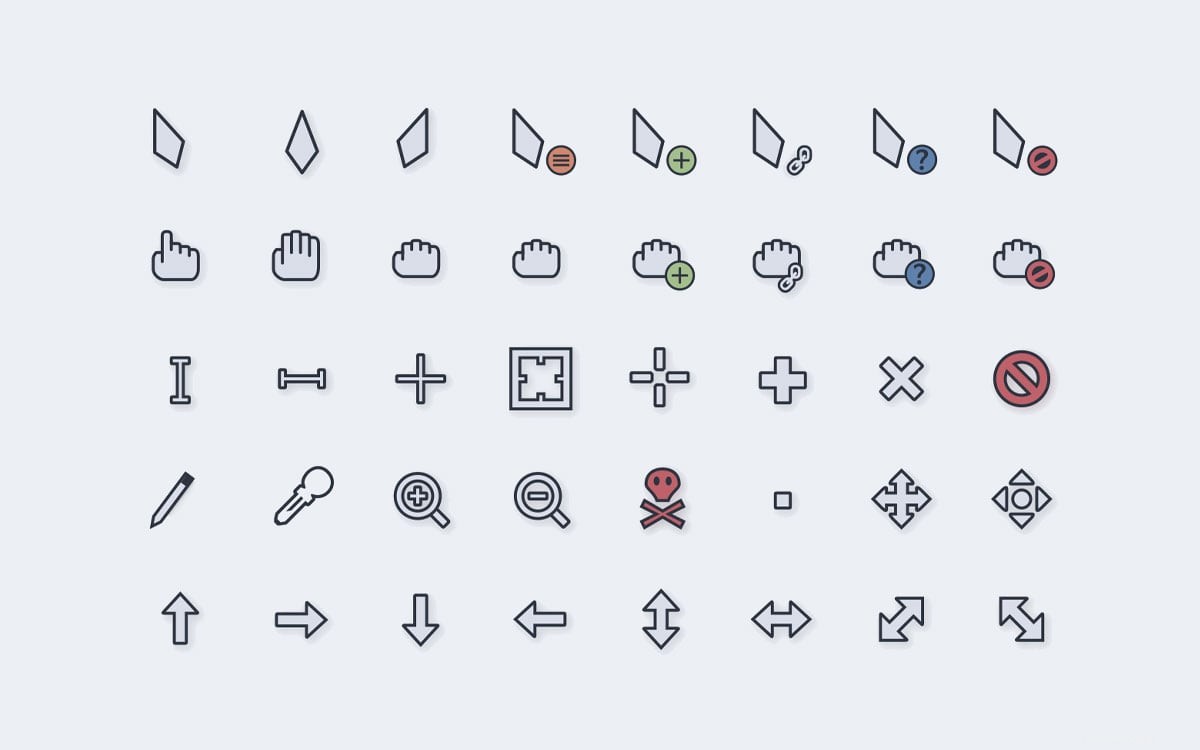
Nord, come Dracula, è una combinazione di colori estremamente popolare. Nordzy è un tema cursore di classe progettato per completare i desktop in cui il tema Nord domina il posatoio.
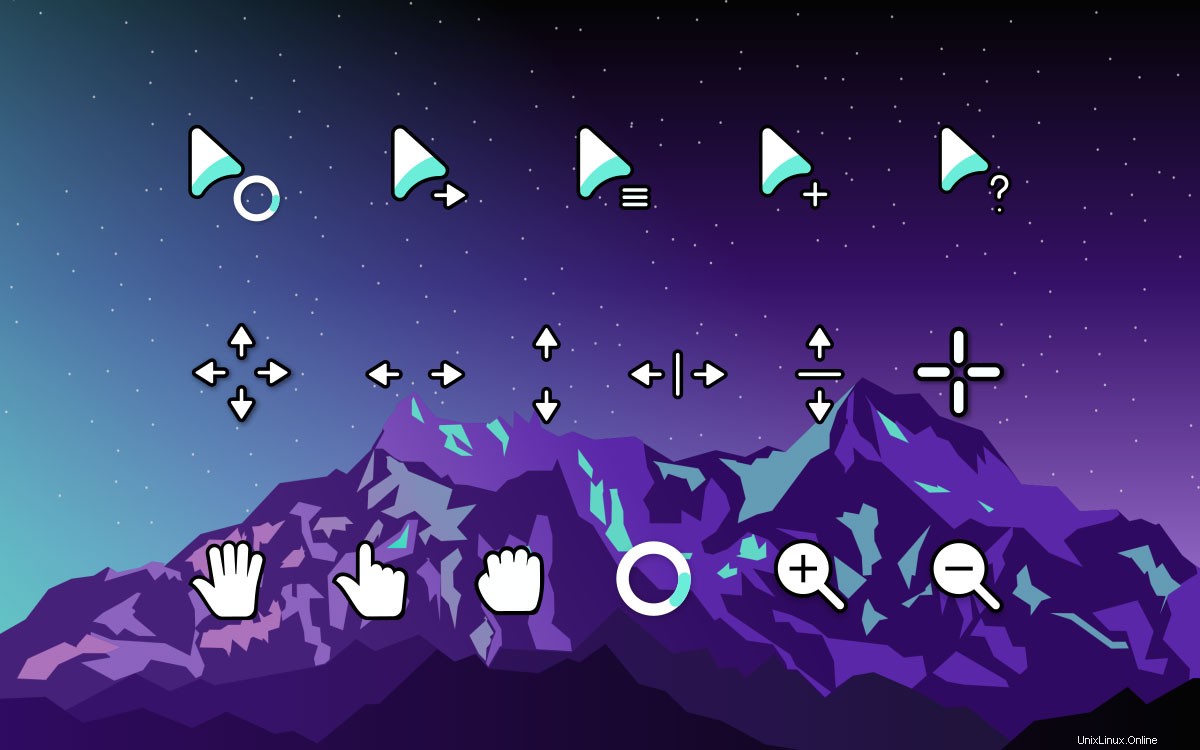
Arco di Mezzanotte è un insieme di puntatori in qualche modo stilizzato a causa dello spesso bordo nero attorno a ciascun glifo, ma conferisce a ogni elemento una presenza. Sui desktop in cui l'obiettivo è un aspetto forte e sicuro di sé, questi sono perfetti.
Riepilogo
In questo post ti ho mostrato come cambiare il tema del cursore in Ubuntu (usa GNOME Tweaks), come installare temi del cursore di terze parti (decomprimerli in ~/.icons) e ho condiviso alcuni pacchetti di puntatori che offrono un'alternativa più stilizzata a il pacchetto di puntatori Yaru predefinito.